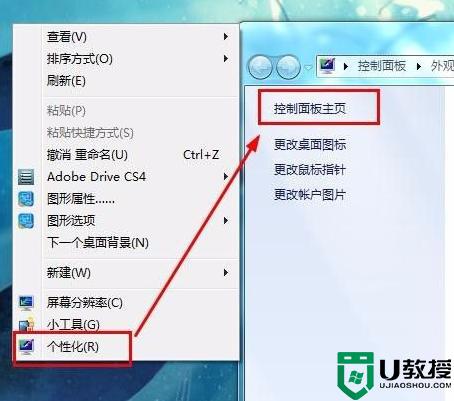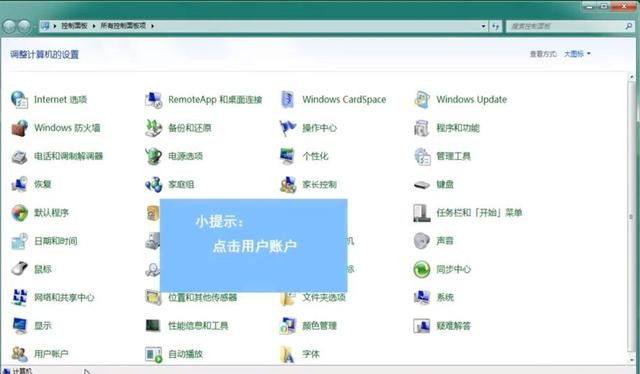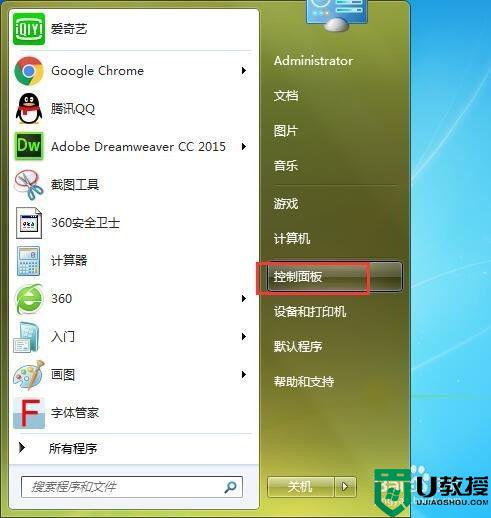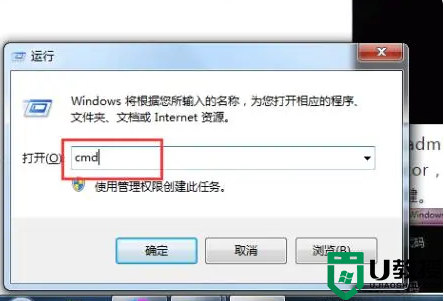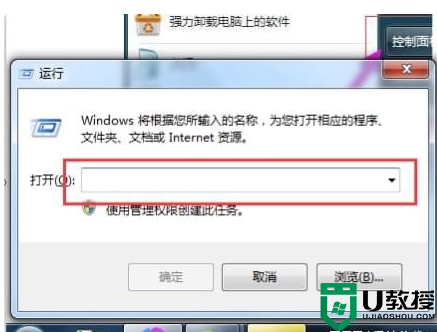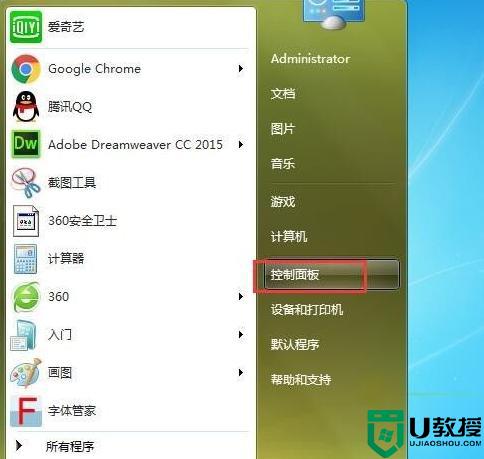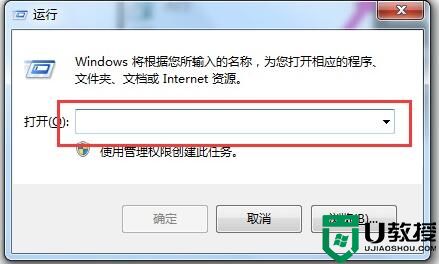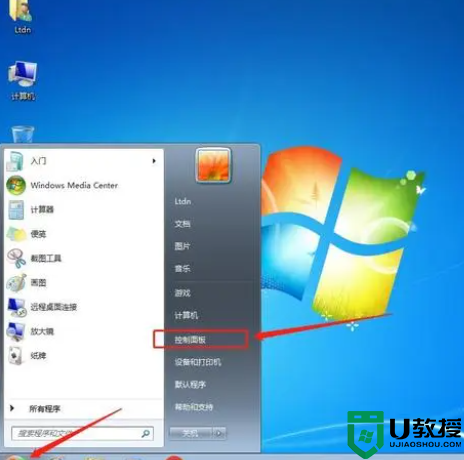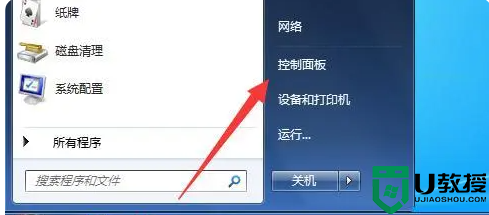win7怎么取消开机密码 win7删除开机密码的教程
时间:2021-01-07作者:fang
win7设置开机密码可以增加系统的安全性,但在一定程度上也很麻烦。所以有的小伙伴就想要取消开机密码,不过不熟悉的用户可能不是很清楚如何操作,所以对于这一问题,今天小编为大家整理分享的就是关于win7删除开机密码的教程。
推荐下载:windows7官方下载
具体教程如下:
1、首先按键盘上面的“win键”或者是点击桌面左下角的开始菜单。
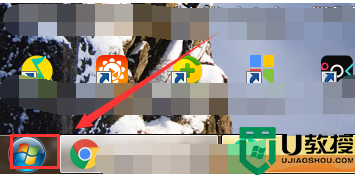
2、在菜单里选择“控制面板”,如下图。

3、在弹出的对话框里找到“用户账户”。
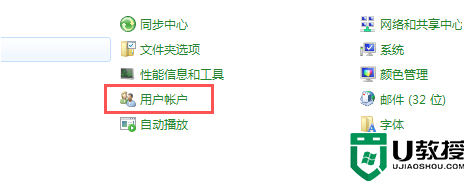
4、在更改用户账户里点击“删除密码”。
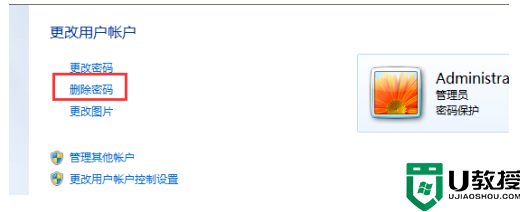
5、接着在输入已经设置的电脑“开机密码”,然后点击删除密码。
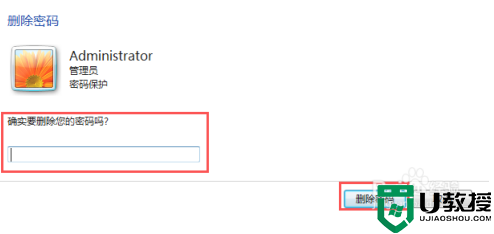
6、点击删除密码后当电脑在开机的时候就不会弹出输入开机密码的对话框,而是直接就开机。
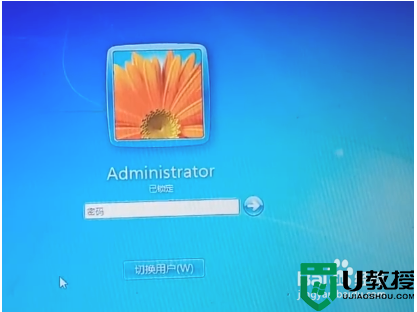
上面给大家分享的就是关于win7删除开机密码的教程啦,有需要的小伙伴可以按照上面的步骤来操作哦。